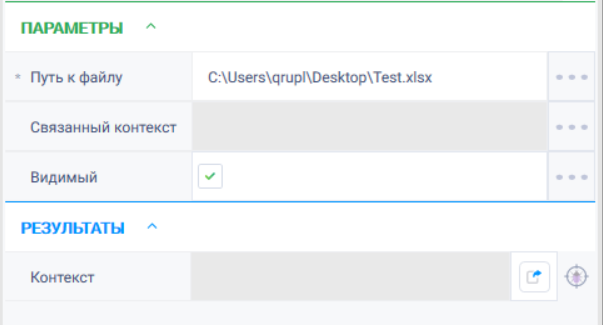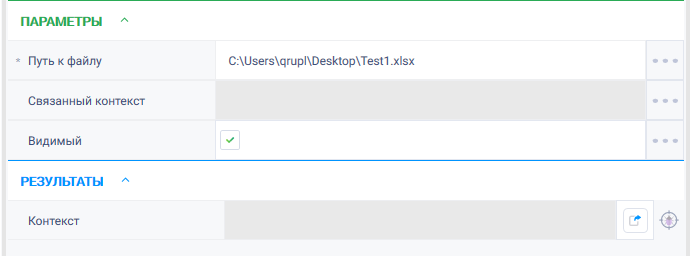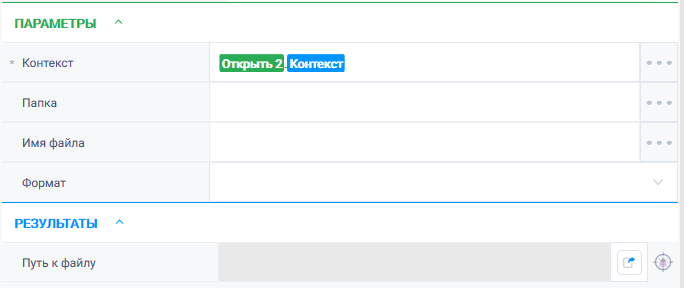Взять таблицу / Get table
Группа действий: Excel
Действие возвращает значения ячеек из заданной области страницы в виде таблицы.
Настройки
Свойство | Англ. наименование | Описание | Тип | Пример заполнения | Обязательность заполнения поля |
|---|---|---|---|---|---|
| Параметры | |||||
| Контекст | Context | Контекст действия для работы с Excel-документом | Идентификатор контекста Excel | EXCEL_INSTANCE | Да |
Столбец начальной ячейки | Start cell column | Столбец начальной ячейки (начало диапазона), от которой будет установлена область. Если поле не заполнено, то берется граница используемой области. | Строка | Нет | |
Строка начальной ячейки | Start Cell Row | Строка начальной ячейки (начало диапазона), от которой будет установлена область. Если поле не заполнено, то берется граница используемой области. | Число | Нет | |
| Столбец конечной ячейки | Destination cell column | Столбец конечной ячейки (конец диапазона), до которой будет установлена копируемая область. Если поле не заполнено, то берется граница используемой области. | Строка | Нет | |
| Строка конечной ячейки | Destination cell string | Строка конечной ячейки (конец диапазона), до которой будет установлена копируемая область. Если поле не заполнено, то берется граница используемой области. | Число | Нет | |
| Пропустить скрытые | Skip hidden | Логическая переменная. Если значение параметра равно True, то возвращаются только видимые строки и столбцы, иначе - все. | Логический | true | Нет |
| С заголовком | Heading | Если значение «true», первая строка таблицы будет выделена отдельно как заголовок и не будет входить в строки с содержимым таблицы. | Логический | true | Нет |
| Убрать дубли заголовка | Remove duplicate header | Если значение «true», в заголовке полученной таблицы к одинаковым названиям столбцов будут добавлены индексы. Нумерация начинается с 1. | Robin.Boolean | true | Нет |
| Результаты | |||||
| Результат | Result | Переменная, в которую будут записаны значения выбранного диапазона. | Таблица | Данные_с_фильтром | |
Особые условия использования
Отсутствуют.
Пример использования
Задача: существует 2 Excel- документа "Test" и "Test 1". Необходимо взять таблицу из документа "Test" и вставить ее в документ "Test 1" начиная с ячейки А3.
Решение: воспользоваться действиями "Открыть", "Взять таблицу", "Вставить таблицу", "Сохранить".
Реализация:
- Перетащить на рабочую область действие "Открыть" и настроить его параметры. В поле "Путь к файлу" указать путь до требуемого Excel-файла. Проставить чекбокс Видимый = true для отображения действий робота на экране.
- Перетащить на рабочую область действие "Сохранить". В параметре "Контекст" указать контекст Excel-документа, в который будет вставлена таблица с данными.
- Запустить робота по кнопке "Старт" в верхней панели.
Результат:
Робот отработал успешно.
В документ "Test 1" вставлена таблица начиная с ячейки А3.